Excel: 日時から時刻を抽出する方法
Excel のHOUR関数を使用すると、日付/時刻から時刻を抽出できます。
たとえば、次の数式を使用して、セルA2の日時から時刻を抽出できます。
=HOUR( A2 )
次の例は、この公式を実際に使用する方法を示しています。
例: Excel で日時から時刻を抽出する
ビジネスのさまざまな日時に行われた販売数を示す次のデータ セットが Excel にあるとします。
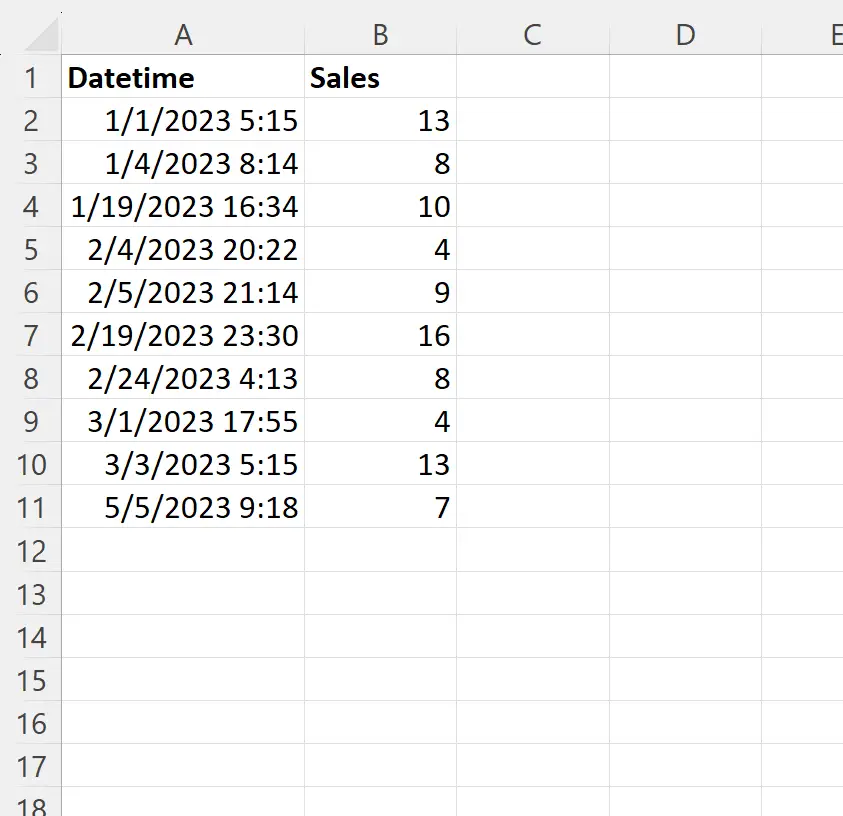
列 A の各日時から時間を抽出するとします。
これを行うには、セルC2に次の数式を入力します。
=HOUR( A2 )
次に、この数式をクリックして、列 C の残りの各セルにドラッグします。
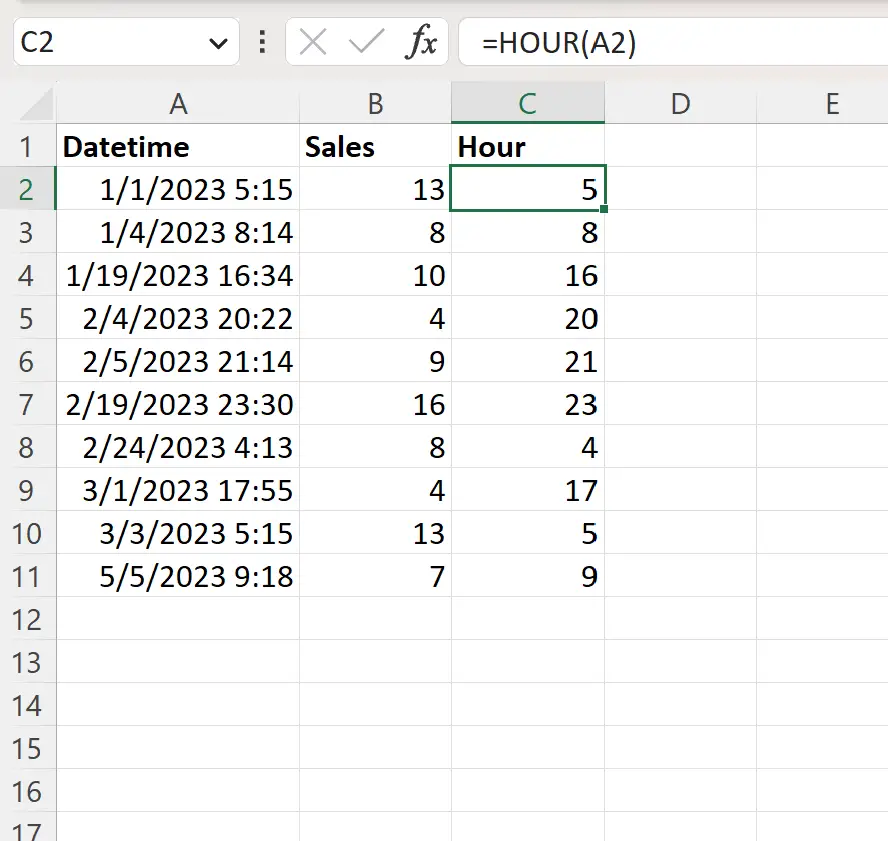
列 C には、列 A の各日時の時間値のみが表示されるようになりました。
時間だけでなく分も抽出したい場合は、次の式を使用できます。
=HOUR( A2 )&":"&MINUTE( A2 )
次のスクリーンショットは、この式を実際に使用する方法を示しています。
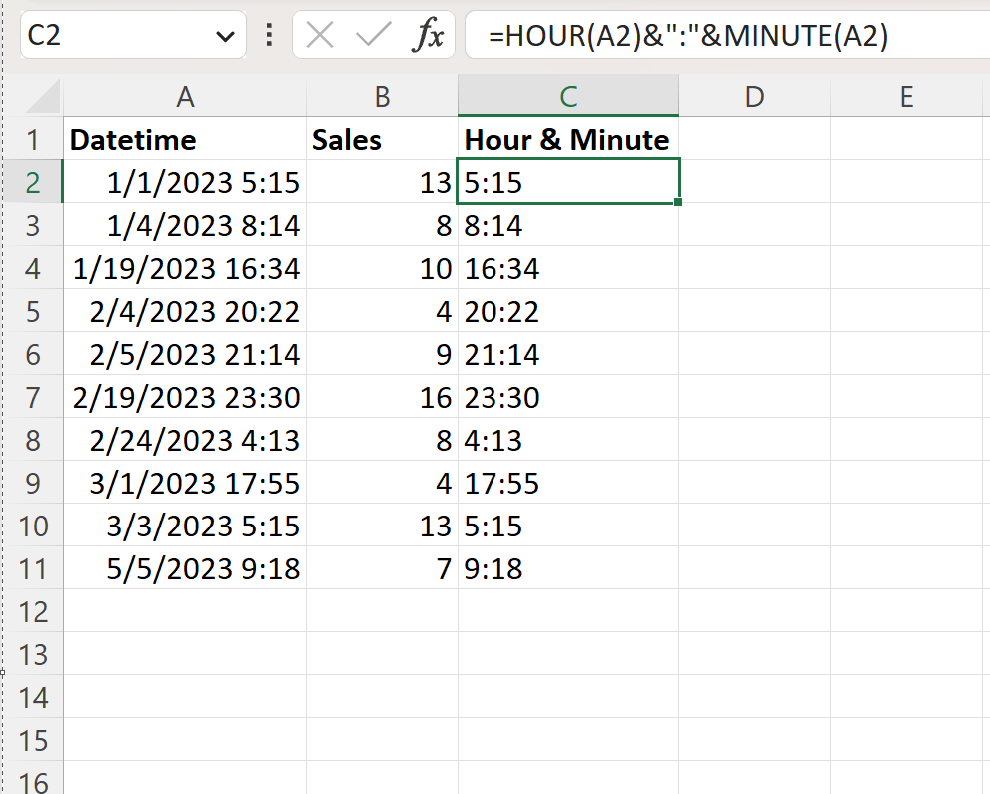
列 C には、列 A の各日時の時間と分が含まれます。
この数式では、 MINUTE関数を使用して日時から分を抽出し、記号&を使用して時と分を連結していることに注意してください。
追加リソース
次のチュートリアルでは、Excel で他の一般的な操作を実行する方法について説明します。
Excel: 2 つの時間の差を時間単位で計算します
Excel: 2 つの時間の差を分単位で計算します
Excel: 平均時間を計算する方法